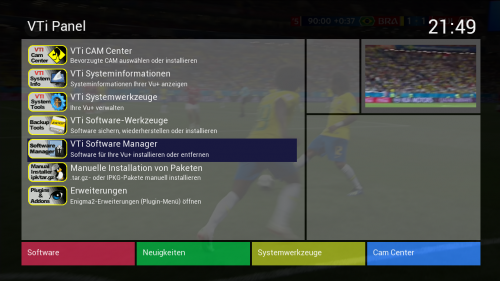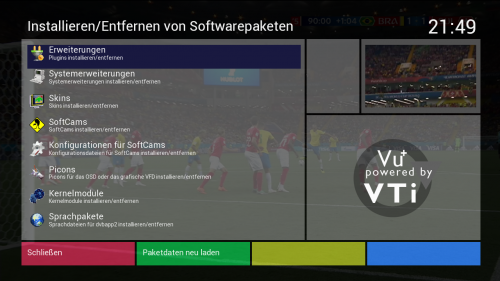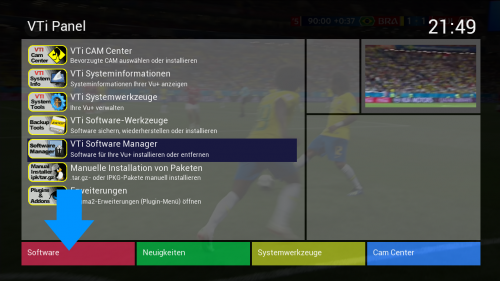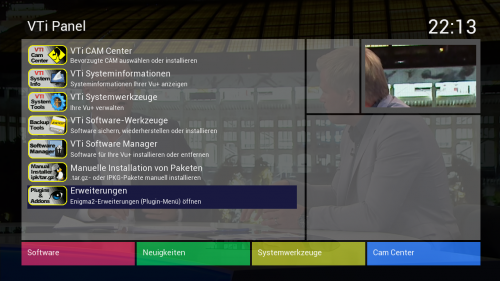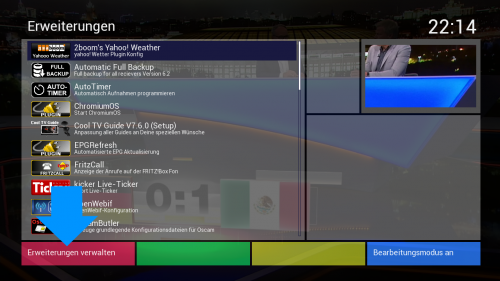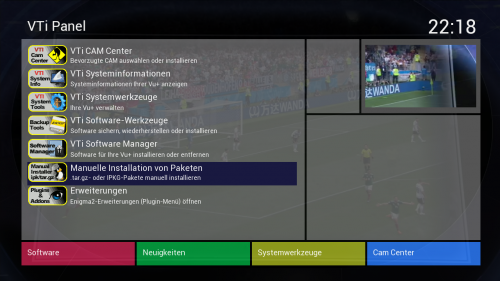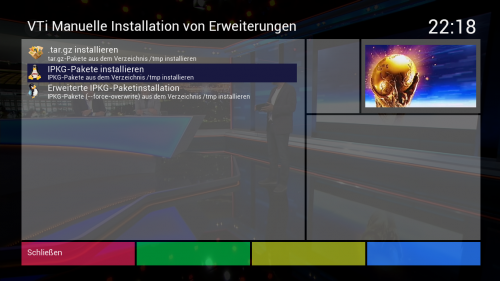Installieren von Erweiterungen: Unterschied zwischen den Versionen
(→Installation Variante 3) |
|||
| (9 dazwischenliegende Versionen desselben Benutzers werden nicht angezeigt) | |||
| Zeile 10: | Zeile 10: | ||
| − | '''Addons, oder auch [[Plugin|Plugins]] genannt, sind Programme, welche die Funktionen einer Vu+ Set-Top Box erweitern. | + | '''Addons, oder auch [[Plugin|Plugins]] genannt, sind Programme, welche die Funktionen einer Vu+ Set-Top Box erweitern.''' |
| − | Diese [[Plugin Übersicht|Plugins]] werden überwiegend als [[IPK(G)|IPK]] Datei zur Verfügung gestellt.''' | + | '''Diese [[Plugin Übersicht|Plugins]] werden überwiegend als [[IPK(G)|IPK]] Datei zur Verfügung gestellt.''' |
'''Es gibt 5 Möglichkeiten [[Plugin Übersicht|Plugins]] auf einer Vu+ Set-Top Box zu installieren:''' | '''Es gibt 5 Möglichkeiten [[Plugin Übersicht|Plugins]] auf einer Vu+ Set-Top Box zu installieren:''' | ||
======Installation Variante 1====== | ======Installation Variante 1====== | ||
| − | ''' | + | '''Über [[Das VTi Panel|VTI-Panel]] vom [[FEED]] - Softwaremanager, Internetzugang der Vu+ Set-Top Box erforderlich.''' |
<gallery perrow="2" widths="500" heights="300" class="right"> | <gallery perrow="2" widths="500" heights="300" class="right"> | ||
| Zeile 23: | Zeile 23: | ||
</gallery> | </gallery> | ||
======Installation Variante 2====== | ======Installation Variante 2====== | ||
| − | ''' | + | '''Über [[Das VTi Panel|VTI-Panel]] vom [[FEED]] - Software (rote Taste), Internetzugang der Vu+ Set-Top Box erforderlich.''' |
<gallery perrow="2" widths="500" heights="300" class="right"> | <gallery perrow="2" widths="500" heights="300" class="right"> | ||
VTIPanel1.png|VTi Panel | VTIPanel1.png|VTi Panel | ||
| Zeile 30: | Zeile 30: | ||
======Installation Variante 3====== | ======Installation Variante 3====== | ||
| − | ''' | + | '''Über [[Das VTi Panel|VTI-Panel]] vom [[FEED]] - Erweiterungen - Erweiterungen verwalten (rote Taste), Internetzugang der Vu+ Set-Top Box erforderlich.''' |
<gallery perrow="2" widths="500" heights="300" class="right"> | <gallery perrow="2" widths="500" heights="300" class="right"> | ||
VTIPanel2.png|VTi Panel | VTIPanel2.png|VTi Panel | ||
| − | Erweiterungen.png| | + | Erweiterungen.png|Erweiterungen verwalten |
</gallery> | </gallery> | ||
| Zeile 40: | Zeile 40: | ||
======Installation Variante 4====== | ======Installation Variante 4====== | ||
| − | ''' | + | '''[[Das_VTi_Panel#Manuelle_Installation_von_Paketen| Manuelle Installation (Anleitung)]] über das Heimnetzwerk und das [[Das VTi Panel|VTI-Panel]], über das Verzeichnis /tmp der Vu+ Set-Top Box.''' |
<gallery perrow="2" widths="500" heights="300" class="right"> | <gallery perrow="2" widths="500" heights="300" class="right"> | ||
VTIPanel3.png|VTi Panel | VTIPanel3.png|VTi Panel | ||
| − | ManuelleInstallation.png|VTi | + | ManuelleInstallation.png|VTi manuelle Installation von Erweiterungen (Plugins) |
</gallery> | </gallery> | ||
Zurück zum [[#top | Inhaltsverzeichnis]] | Zurück zum [[#top | Inhaltsverzeichnis]] | ||
| − | |||
======Installation Variante 5====== | ======Installation Variante 5====== | ||
| − | ''' | + | '''[[Das_VTi_Panel#Manuelle_Installation_von_Paketen| Manuelle Installation (Anleitung)]] über einen USB-Stick und das [[Das VTi Panel#Manuelle_Installation_von_Paketen Manuelle Installation|VTI-Panel]], direkt an der Vu+ Set-Top Box.''' |
Der USB Stick muss dazu über den [[VTi Gerätemanager]] nach /media/usb [[Mounten|gemountet]] werden. | Der USB Stick muss dazu über den [[VTi Gerätemanager]] nach /media/usb [[Mounten|gemountet]] werden. | ||
| Zeile 57: | Zeile 56: | ||
<gallery perrow="2" widths="500" heights="300" class="right"> | <gallery perrow="2" widths="500" heights="300" class="right"> | ||
VTIPanel3.png|VTi Panel | VTIPanel3.png|VTi Panel | ||
| − | ManuelleInstallation.png|VTi | + | ManuelleInstallation.png|VTi manuelle Installation von Erweiterungen (Plugins) |
</gallery> | </gallery> | ||
Zurück zum [[#top | Inhaltsverzeichnis]] | Zurück zum [[#top | Inhaltsverzeichnis]] | ||
| + | |||
| + | '''Für alle Varianten gilt, zum Abschluß der Installation sollte die Box neu gestartet werden.''' | ||
Version vom 22. Juni 2018, 12:17 Uhr
Addons, oder auch Plugins genannt, sind Programme, welche die Funktionen einer Vu+ Set-Top Box erweitern. Diese Plugins werden überwiegend als IPK Datei zur Verfügung gestellt.
Es gibt 5 Möglichkeiten Plugins auf einer Vu+ Set-Top Box zu installieren:
Inhaltsverzeichnis
Installation Variante 1
Über VTI-Panel vom FEED - Softwaremanager, Internetzugang der Vu+ Set-Top Box erforderlich.
Installation Variante 2
Über VTI-Panel vom FEED - Software (rote Taste), Internetzugang der Vu+ Set-Top Box erforderlich.
Installation Variante 3
Über VTI-Panel vom FEED - Erweiterungen - Erweiterungen verwalten (rote Taste), Internetzugang der Vu+ Set-Top Box erforderlich.
Zurück zum Inhaltsverzeichnis
Installation Variante 4
Manuelle Installation (Anleitung) über das Heimnetzwerk und das VTI-Panel, über das Verzeichnis /tmp der Vu+ Set-Top Box.
Zurück zum Inhaltsverzeichnis
Installation Variante 5
Manuelle Installation (Anleitung) über einen USB-Stick und das VTI-Panel, direkt an der Vu+ Set-Top Box.
Der USB Stick muss dazu über den VTi Gerätemanager nach /media/usb gemountet werden.
Zurück zum Inhaltsverzeichnis
Für alle Varianten gilt, zum Abschluß der Installation sollte die Box neu gestartet werden.